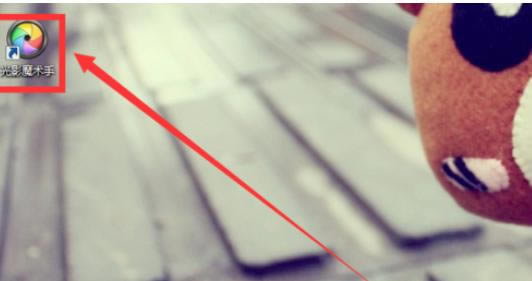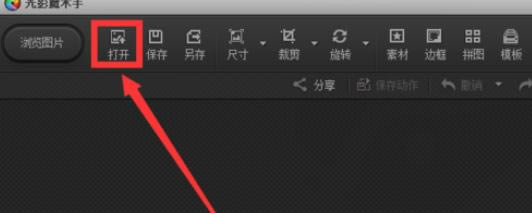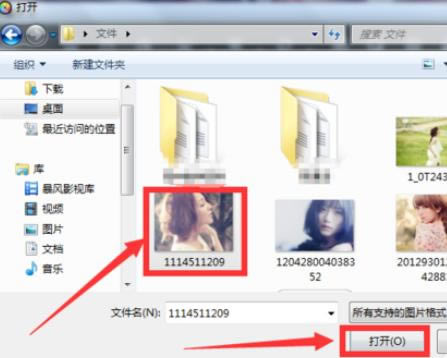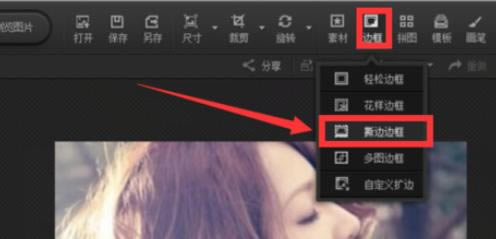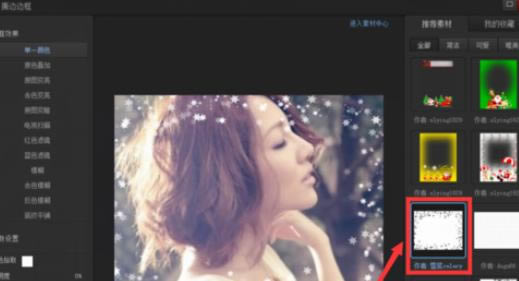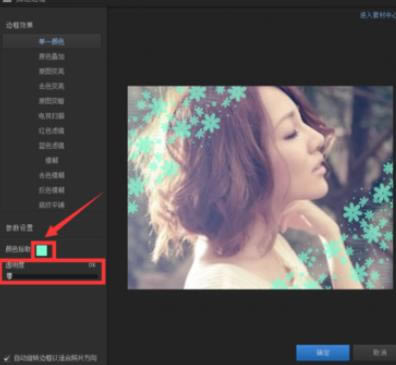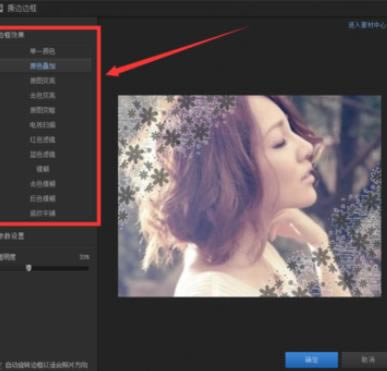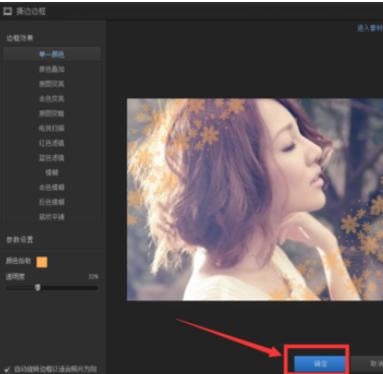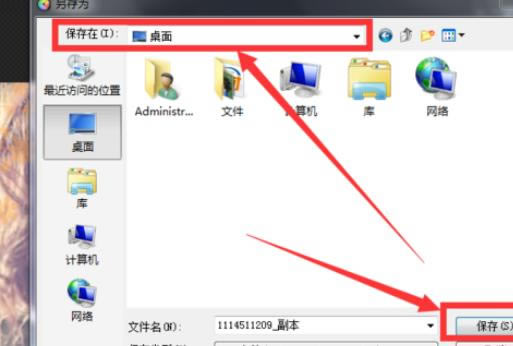使用光影魔術手為圖片添加撕邊邊框的詳細步驟_裝機軟件
發表時間:2023-06-09 來源:本站整理相關軟件相關文章人氣:
[摘要]軟件大小: 19.31MB 軟件版本: 4.4.1.304 軟件類型:yesky標簽: 你們知道怎么樣為圖片添加撕邊邊框嗎?今天,小編就為大家講解利用光影魔術手為圖片添加撕邊邊框的詳細步驟。首先,...
-
- 軟件大小: 19.31MB
- 軟件版本: 4.4.1.304
- 軟件類型:
你們知道怎么樣為圖片添加撕邊邊框嗎?今天,小編就為大家講解利用光影魔術手為圖片添加撕邊邊框的詳細步驟。
首先,在電腦中安裝好軟件(光影魔術手),然后雙擊圖標打開;
之后單擊【打開】進入添加圖片頁面。
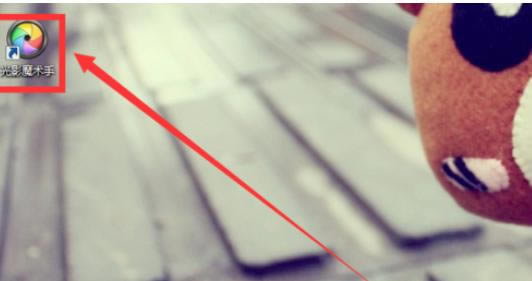
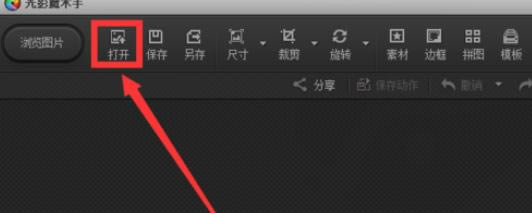
找到自己的圖片庫,單擊選擇自己想要處理的圖片,然后點擊【打開】。
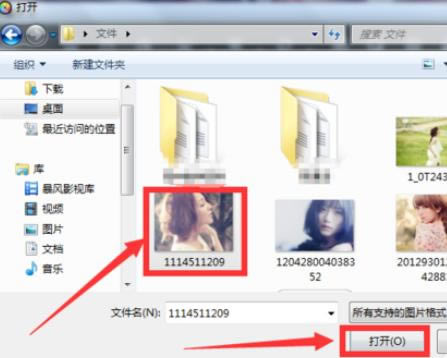
圖片添加進來之后,點擊【邊框】下面的【撕邊邊框】。
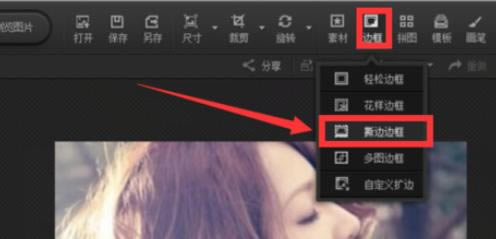
在右邊的框里,有許多的邊框素材,找到自己喜歡的素材之后,點擊即可應用到圖片上去,如果覺得素材不夠多,可點擊下載更多。
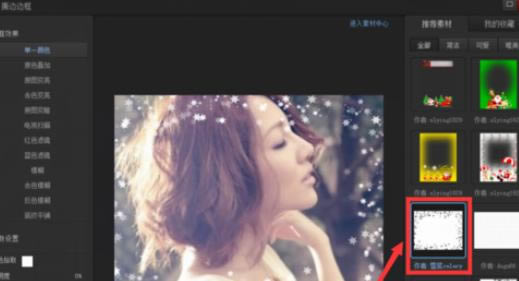
在左邊有一個【顏色拾取】,點擊圖片色即可打開顏色設置,選擇自己喜歡的顏色,即可將邊框花色變成自己喜歡的顏色了。下邊還有一個透明度的設置條,可改變邊框的透明度。
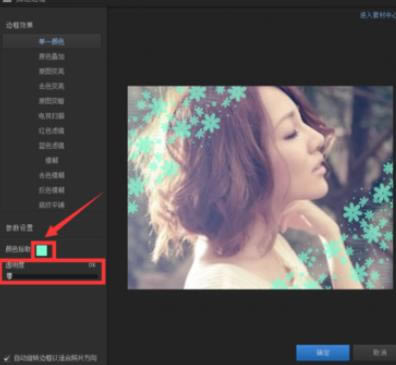
左邊還有一個【邊框效果】,可自由選擇,實際效果自己去操作查看。
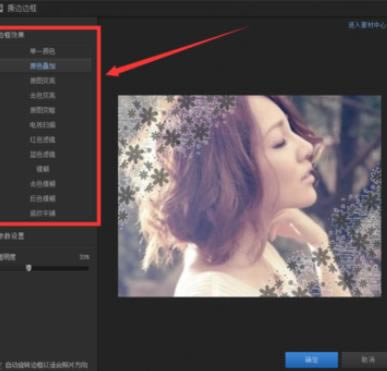
最后,圖片處理滿意之后,點擊下方的【確定】即可。
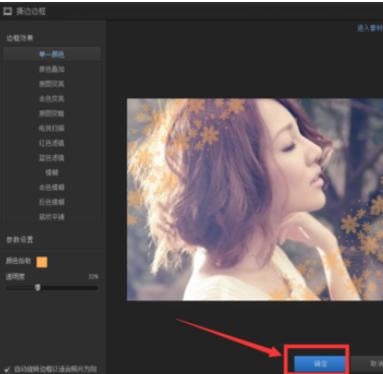
確定之后,會回到首頁,然后你可以點擊【保存】或者【另存為】保存處理后的圖片。

點擊【另存為】之后,在彈出的窗口中選擇好保存位置之后,單擊【保存】即可。
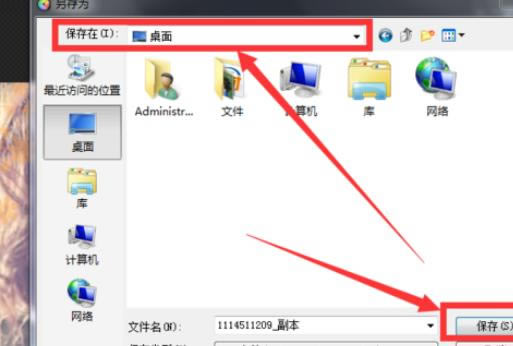
上文就是利用光影魔術手為圖片添加撕邊邊框的詳細步驟,大家都學會了嗎?
裝機軟件,全自動在線安裝過程,無需電腦技術,小白在家也可自己完成安裝,純凈穩定,裝機必備之選!